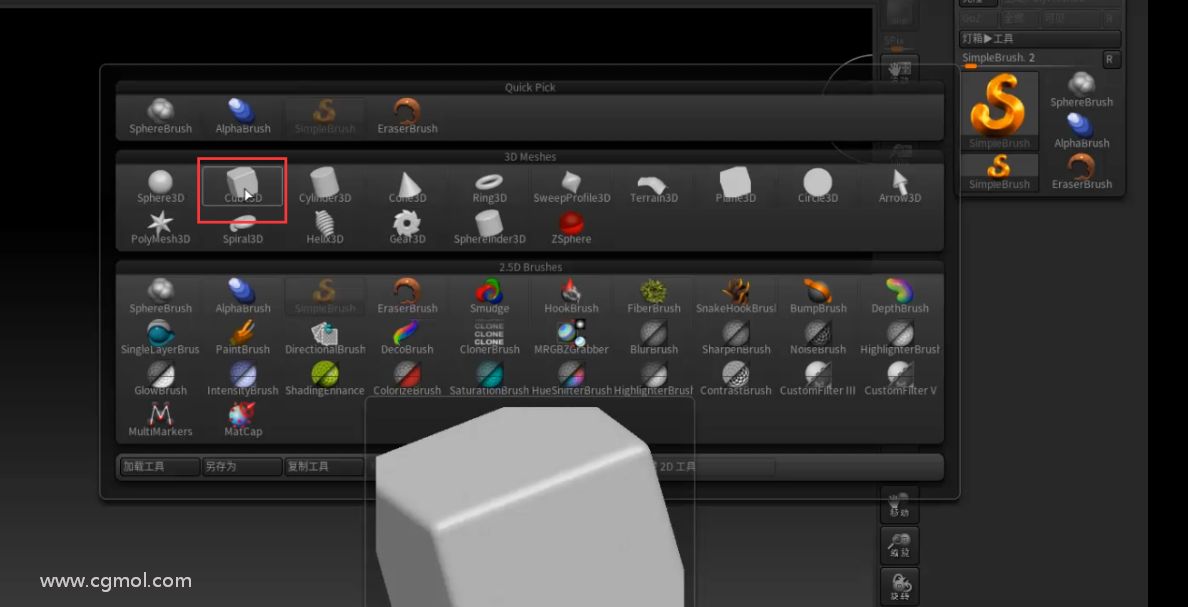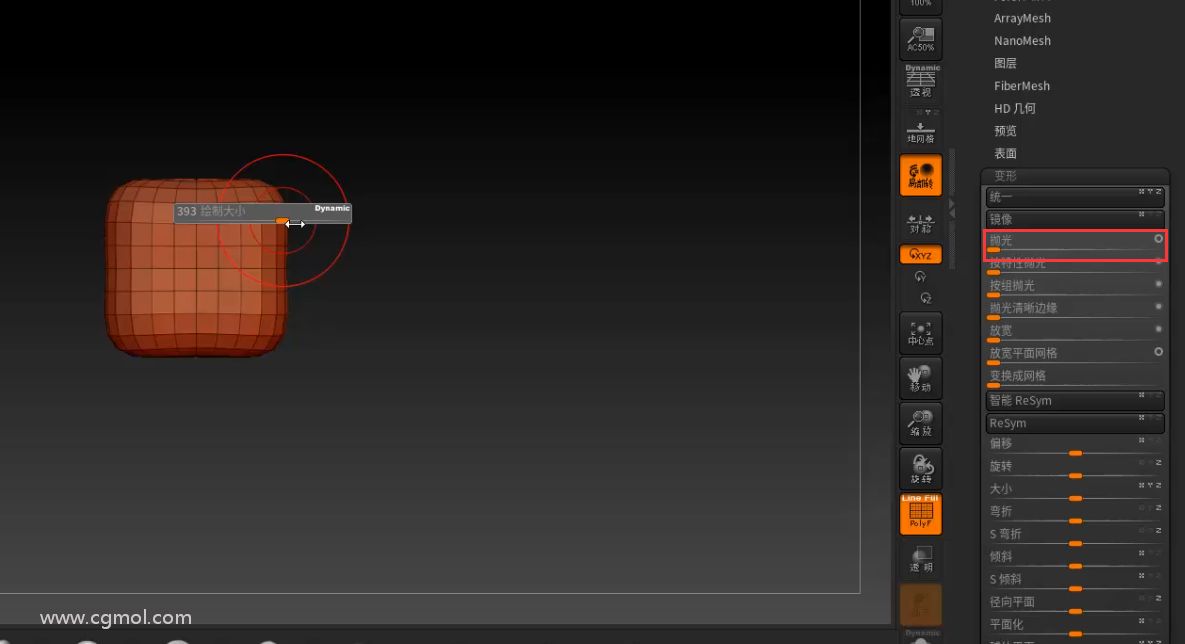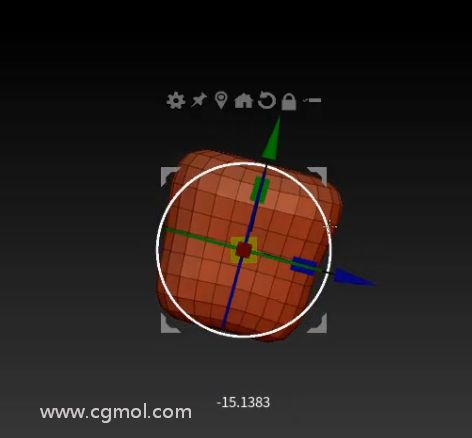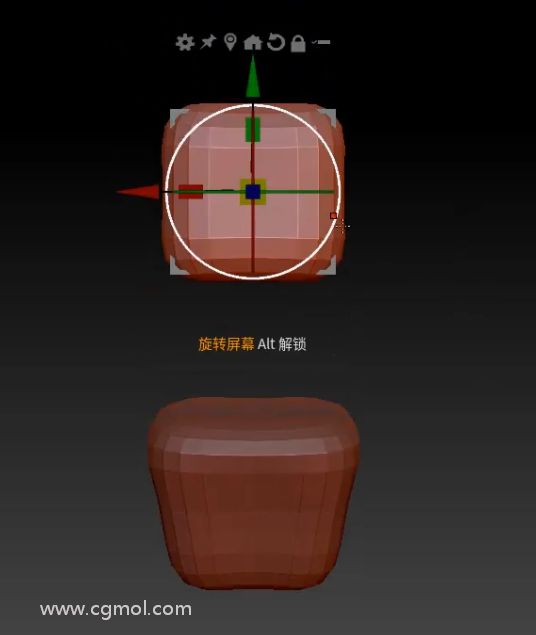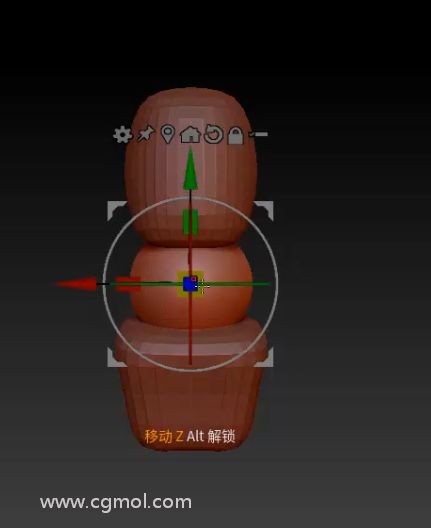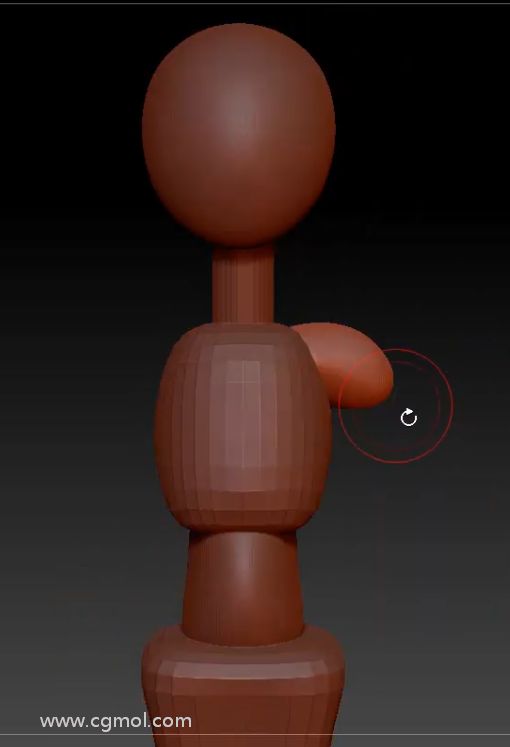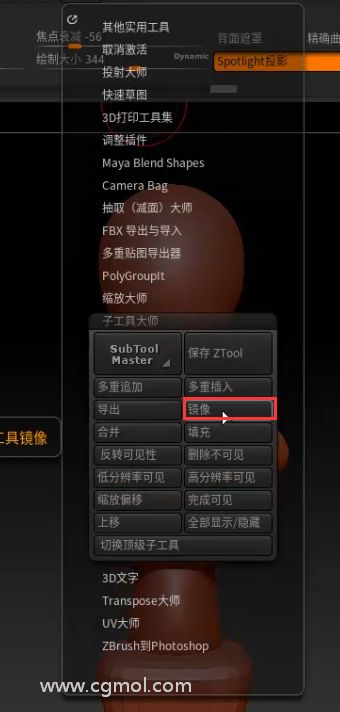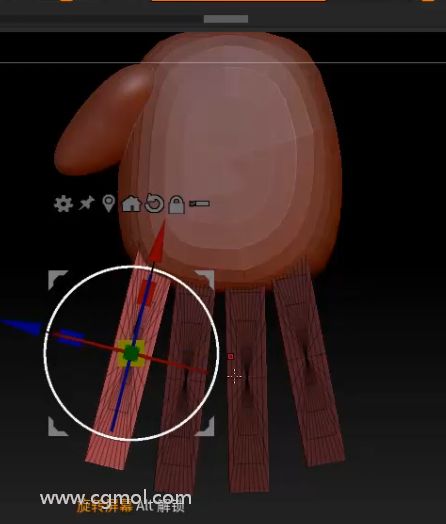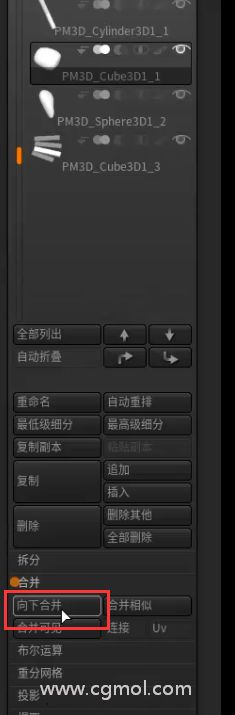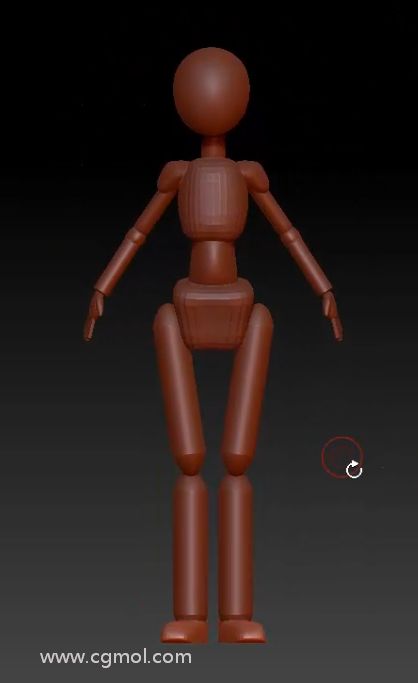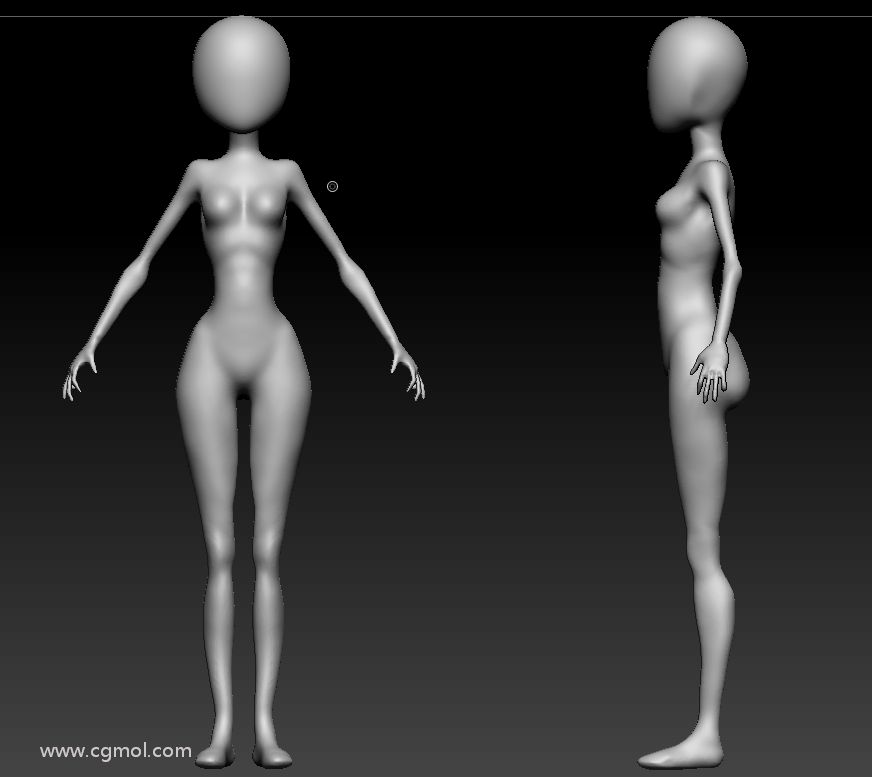在前面的文章中我们学习并掌握了Z球,除了使用Z球来创建模形,还有一种主流和流行的建模方法在国外非常流行,今天我们就要学习搭建法,搭建法听这个名字就知道就是使用一大堆几何体通过搭积木式的方法来创建各种模型,并结合动态网格功能整合成一个模型,本篇的主要的任务就是学习这一技法并灵活运用,同时再把雕刻技术进一步精进,为后续的高级篇的细节雕刻打下坚实基础,闲话少说,我们直接开始。
第一个例子我们制作一个简单的卡通全身人物,这一节先讲解搭建法搭建出他的骨架方法。
1.首先在视图中创建一个Cube3D,也就是一个立方体并把它生成PolyMesh3D这样才能使用雕刻工具,如下图所示:
2.使用变形里面的抛光命令(拖动一下滑块便可)可以让BOX变得圆一些,如下图所示:
3.按X键打开镜像,使用移动轴功能在侧面立方全转一点角度当做盆骨使用,如下图所示:
4.使用追加命令我们可以加入一个新的立方体,放到上面当做胸腔,如下图所示:
5.使用移动笔刷可以调节胸腔的形状,用相同的方法再入一个球当腰,使用ALT键点击可以在不同的子工具这间切换调节,如下图所示:
6.使用移动工具调节一下腰的形状,再加入一个圆柱体做脖子,一个球做成头如下图所示:
7.创建另一个球并使用移动工具调节成肩膀,如下图所示:
8.那么怎么得到另一半呢,还是使用我们这前用过的镜像命令,如下图所示:
9.用二个圆柱体做成手臂,如下图所示:
10.用手掌用一个立方体并抛光,大拇指用一个球手指用4个立方体拼接好如下图所示:
11.现在可以把手合并成一个子工具了这样我们才能整体移动它,我们可以使用子工具的向下合并命令把手合并成一个物体,如下图所示:
12.在手臂的二个圆柱体中间加入一个小球做关节,这样手臂就做好了,最后要把整个手臂合并起来并镜像给对面,如下图所示:
13.使用相同的方法做出腿,脚使用的是一个立方体如下图所示:
14.按SHIFT键可以光滑圆柱体和脚并调节形状如下图所示:
15.在盆骨侧面加上一个球并调节形状如下图所示:
16.加入二个小球充当臀部,如下图所示:
17.加入二个小球做胸部我们的模型基本就完成了,如下图所示:
18.最后我们把所有的部分合并在一起,点击动态网格就变成了一个整体模型了,手有点粘住不用担心,因为后面我们还要雕刻呢,如下图所示:
19.变成一个动态网格模型之后表面有些粗糙,我们可以按shift键对它进行光滑并适当雕刻修改,下一节我们就可以对它进行进一步雕刻了,最后完成如下图所示: